Pop-up pengesahan aplikasi MAC tidak boleh ditutup? Mungkin perkhidmatan ejen UI perkhidmatan teras terjebak! Artikel ini menyediakan pelbagai penyelesaian untuk membantu anda menghilangkan masalah anda dengan cepat.

Sistem MAC mengesahkan setiap aplikasi yang dipasang untuk memastikan keselamatan. Tetapi jika dialog pengesahan tidak dapat ditutup, ia mungkin berkaitan dengan ejen UI Perkhidmatan Teras untuk MAC. Artikel ini akan memperkenalkan beberapa penyelesaian secara terperinci, termasuk memulakan semula MAC, menamatkan proses ejen UI Perkhidmatan Teras, dll.
Apakah ejen UI Perkhidmatan Teras?
CoreServiceUagent adalah perkhidmatan backend yang mengendalikan kebenaran aplikasi dan kemas kini, dan menguruskan makluman, pemberitahuan, dan tugas lain. Apabila anda memuat turun aplikasi dari App Store, Gatekeeper (alat anti-malware terbina dalam) untuk memastikan bahawa aplikasi itu belum diganggu oleh malware atau telah datang dari pemaju yang tidak diketahui. Semasa GateKeeper menganalisis tandatangan kod aplikasi, ia menggunakan ejen UI Perkhidmatan Teras untuk memaparkan kemajuan. Biasanya, anda tidak akan melihat dialog ini, kerana ia akan muncul dengan cepat dan hilang. Walau bagaimanapun, jika terdapat masalah dengan perkhidmatan, dialog pengesahan akan terjebak.

Cepat keluar semua aplikasi dengan satu klik
Quitall membolehkan anda dengan mudah menutup semua aplikasi, termasuk yang berjalan di latar belakang. Dapatkan sekarang di SetApp.
Bagaimana menyelesaikan masalah ejen UI Perkhidmatan Teras di Mac dengan ujian keselamatan percubaan percuma?
Anda tidak boleh memadam ejen UI Perkhidmatan Teras, yang merupakan sebahagian daripada mekanisme keselamatan Apple untuk melindungi MAC anda dari cetak rompak atau serangan aplikasi berniat jahat. Oleh itu, artikel ini tidak akan meliputi cara memadamnya, kerana Mac anda memerlukannya berfungsi dengan baik. Sebaliknya, kami akan merangkumi cara menutup dialog pengesahan yang menjengkelkan itu.
Dipaksa keluar dari permohonan
Kadang -kadang anda tidak perlu menutup ejen UI Perkhidmatan Teras, kerana masalahnya mungkin pada aplikasi yang anda pasang. Anda boleh cuba keluar dari aplikasinya dan memaksanya jika ia tidak dapat keluar secara normal. Sebagai contoh, saya baru -baru ini memuat turun aplikasi di luar App Store di Mac saya dan mendapati bahawa ia menghalang dialog pengesahan dari penutupan.
Cara memaksa keluar dari aplikasi:
- Tekan Pilihan Command Esc .
- Pilih aplikasi yang ingin anda keluar dari tetingkap Aplikasi Keluar Pasukan.
- Klik "Force Exit".
Sebagai alternatif, anda boleh menggunakan Quitall. Ini adalah alat yang berguna yang membolehkan anda memaksa keluar dari semua aplikasi dengan satu klik tanpa melalui tetingkap tambahan. Anda juga boleh menyesuaikan permintaan penutupan dan secara automatik keluar dari permohonan selepas tempoh tertentu.
Cara memaksa keluar dari aplikasi:
- Pasang dan buka menu Quitall yang terletak di bar menu atas.
- Tekan kekunci pilihan untuk menukar "keluar" ke "keluar terpaksa".
- Klik "Dipaksa Keluar Semua".

Kemudian, periksa skrin Mac. Jika aplikasi menghalang dialog pengesahan dari penutupan, isu ini diselesaikan.
Tamatkan CoreServiceAgent Menggunakan Monitor Aktiviti
Jika kotak dialog pengesahan masih boleh dilihat selepas keluar terpaksa, cuba tamatkan perkhidmatan ejen UI Perkhidmatan Teras menggunakan Monitor Aktiviti. Monitor Aktiviti adalah alat utiliti yang memaparkan proses yang berjalan pada Mac anda. Ini biasanya menyelesaikan masalah yang berkaitan dengan ketidakupayaan untuk menutup ejen UI Perkhidmatan Teras. Untuk menamatkan ejen UI Perkhidmatan Teras, ikuti langkah -langkah ini.
- Buka aplikasi Monitor Aktiviti.
- Semak imbas atau cari coreServiceSuiagent.
- Pilih CoreServiceUagent dalam senarai proses.
- Klik ikon X di sudut kanan atas senarai.
- Klik "Keluar" dalam tetingkap pop timbul.

Selepas menamatkan ejen UI Perkhidmatan Teras, kotak dialog pengesahan biasanya hilang. Tetapi jika ia masih wujud, punca utama mungkin di tempat lain. Jika anda memuat turun menu iStat, anda boleh menyemak kesihatan keseluruhan Mac anda untuk melihat sama ada terdapat masalah seperti penggunaan memori yang berlebihan atau terlalu panas.

Menu Istat memaparkan status MAC dalam masa nyata. Sama ada penggunaan pemproses utama, memori, suhu, atau aktiviti cakera, anda boleh melihat metrik penting untuk melihat sama ada Mac anda mengalami masalah yang tidak dijangka -terutamanya selepas menamatkan ejen UI Perkhidmatan Teras.
Buka aplikasi dengan klik kanan
Dialog pengesahan bukanlah satu -satunya kegusaran apabila CoreServiceAgent tidak dapat ditutup. Kerana proses pengesahan dijeda, anda tidak boleh membuka aplikasi yang dipasang seperti biasa. Klik dua kali aplikasi tidak akan mendapat sebarang respons dari Mac anda.
Masih ada penyelesaian untuk memulakan permohonan untuk memintas CoreServiceAgent. Inilah cara ia berfungsi.
- Buka Finder dan klik aplikasi.
- Klik kanan aplikasi yang dikehendaki dan pilih Buka.
- Selepas proses pengesahan selesai, anda akan melihat butang "Terbuka" yang lain.
- Klik "Buka" untuk melancarkan aplikasi.

Permohonan harus bermula selepas itu melainkan MAC anda mempunyai masalah sistem lain.
Sila baca juga:
- Pencari Ulang Terbaik
- Alternatif rufus ke mac
- Paksa keluar pada mac
- Memperbaiki Mail Apple Tidak Berfungsi
Penjaga pintu sementara sementara
Jika ejen UI Perkhidmatan Teras MAC masih gagal ditutup selepas menutup proses, cuba tutup penjaga pintu. Saya tidak mengatakan penjaga pintu adalah punca dilema anda. Walau bagaimanapun, jika menutup alat itu sementara menyelesaikan masalah, ia patut dicuba. Walau bagaimanapun, pastikan aplikasi yang anda pasang adalah 100% selamat dan mengaktifkan semula pintu gerbang selepas membuka aplikasinya. Jika tidak, Mac anda tidak akan kebal terhadap aplikasi yang berpotensi berbahaya.
Langkah -langkah untuk Lumpuhkan Penjaga Penjaga Twake:
- Pergi ke Aplikasi> Utiliti dan buka terminal.
- 输入以下命令:
sudo spctl --master-disable并按Enter键。 - Masukkan nama pengguna dan kata laluan pentadbir anda.
- Tekan kembali untuk mengesahkan perubahan.
Selepas melumpuhkan penjaga pintu, dialog pengesahan harus hilang. Walau bagaimanapun, sila ambil perhatian bahawa ini bukan penyelesaian kekal. Melumpuhkan ciri keselamatan terbina dalam untuk Mac tidak pernah menjadi idea yang baik.
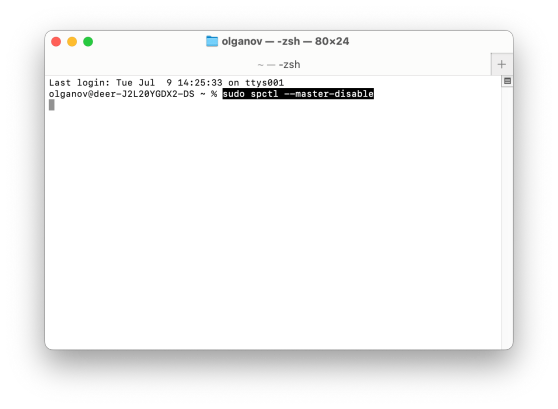
Sebaik sahaja anda telah selesai memuat turun aplikasi, Gatekeeper yang boleh diaktifkan semula untuk memastikan keselamatan.就像关闭Gatekeeper一样,打开终端,但输入此命令: sudo spctl --master-enable 。 Kemudian, gunakan kelayakan pentadbir anda untuk mengesahkan.

Petua: Untuk memaksimumkan prestasi keselamatan Mac anda, saya cadangkan menggunakan Pareto Security untuk memeriksa sama ada semua perlindungan terbina dalam secara automatik dihidupkan. Jika sebarang perlindungan ditutup secara sengaja atau tidak sengaja, permohonan itu akan mengeluarkan amaran. Sebagai contoh, jika anda lupa untuk mengaktifkan semula Gatekeeper, anda akan melihat logo Red X di sebelah integriti sistem dalam menu aplikasi, bersama dengan penjaga pintu di submenu.

Mulakan semula Mac anda
Jika anda masih tidak dapat memadam CoreServiceAgent selepas mencuba kaedah di atas, mulakan semula Mac anda. Saya tahu kaedah ini terdengar mudah, tetapi kadang -kadang ia dapat menyelesaikan masalah yang paling aneh. Klik ikon menu Apple> mulakan semula dan sahkan pilihan anda.
Beristirahat, berjalan kaki untuk seketika, dan kemudian kembali ke Mac baru dengan tidak ada masalah.
Pasang menggunakan alat pemasang
Satu lagi sebab mengapa dialog pengesahan muncul ialah Gatekeeper mengesahkannya setiap kali dia memuat turun aplikasi. Jika masalah berterusan, cuba pasang aplikasi menggunakan CoreServices Installer. CoreServices Installer adalah alat terbina dalam yang membolehkan anda memasang aplikasi secara manual pada Mac anda dari fail imejnya.
Nota: Kaedah ini hanya tersedia jika penerbit aplikasi membolehkan anda memuat turun fail pakej aplikasi secara berasingan di laman web mereka.
Langkah -langkah untuk menyediakan aplikasi menggunakan perkhidmatan pemasang:
- Buka Finder> Pergi ke> Pergi ke folder.
- 在搜索栏中键入以下内容
/System/Library/CoreServices/Installer并按Enter键。 - Klik dua kali aplikasi pemasang.
- Semak imbas ke folder yang mengandungi pakej imej aplikasi.
- Pilih aplikasi yang ingin anda pasang dan klik Terbuka.
Mulakan aplikasi selepas pemasangan selesai.
Walau bagaimanapun, jangan ambil ringan selepas memasang aplikasi. Apple mempunyai alasan yang baik untuk mengesahkan setiap aplikasi yang anda pasang. Sekarang bahawa anda telah memintas pemeriksaan automatik, saya cadangkan mengimbas Mac anda dengan CleanMymac X, aplikasi yang kuat yang dapat membantu mengoptimumkan dan melindungi Mac anda. CleanMymac juga mempunyai alat penyingkiran malware yang boleh anda gunakan untuk memastikan keseluruhan masalah tidak disebabkan oleh malware yang cuba dicabut oleh Gatekeeper.

Tetapkan semula NVRAM/PRAM dan SMC
Satu lagi helah mudah yang mungkin menyelesaikan pelbagai masalah MAC, termasuk ejen UI Perkhidmatan Teras, sedang menetapkan semula NVRAM/PRAM dan SMC.
NVRAM dan PRAM adalah cip memori yang digunakan untuk menyimpan tetapan sementara untuk perkhidmatan MAC. Sementara itu, SMC adalah perkakasan yang mengawal peminat, penunjuk, pengurusan kuasa, dan periferal Mac yang lain.
Jika anda menggunakan Intel Series Mac, anda boleh menetapkan semula NVRAM/PRAM dengan memegang PR Opsyen Command dan memegangnya selama 20 saat sebelum melepaskannya. Sila periksa artikel ini untuk arahan lengkap mengenai menetapkan semula NVRAM/PRAM dan SMC.
Jika anda menggunakan Mac M-Series, tiada apa yang boleh anda lakukan kecuali memulakan semula. Model -model baru ini tidak lagi mempunyai Pram dan SMC. Mereka datang dengan NVRAM dan mesin akan dimulakan semula secara automatik jika ada yang salah.
Sekarang anda boleh menutup ejen UI Perkhidmatan Teras
Jika dialog pengesahan masih wujud, kegusaran adalah terkecil dari soalan anda. Mac anda akan lebih perlahan kerana isu ejen UI Perkhidmatan Teras yang berterusan. Walau bagaimanapun, dengan mencari cara untuk membuangnya, anda boleh mengurangkan kebimbangan anda.
Kali seterusnya anda menghadapi masalah yang sama, gunakan Quitall untuk memaksa keluar semua aplikasi dengan segera. Aplikasi lain yang saya nyatakan, menu ISTAT digunakan untuk memantau kesihatan peranti, Pareto Security digunakan untuk memeriksa sama ada semua langkah keselamatan pada Mac anda berfungsi dengan baik, dan CleanMymac X digunakan untuk memeriksa malware dan kebimbangan apabila menggunakan Mac anda.
Anda boleh memuat turun aplikasi ini dari SetApp, serta berpuluh -puluh aplikasi lain. Percubaan percuma tujuh hari untuk melihat apakah produktiviti anda akan bertambah baik.
Soalan Lazim:
Bagaimana untuk memaksa keluar dari CoreServiceSuiagent?
Pergi ke Finder> Aplikasi> Utiliti> Monitor Aktiviti dan cari CoreServiceAgent dalam senarai proses. Klik ikon x untuk menamatkan proses.
Mengapa CoreServiceAgent tidak dapat ditutup pada Mac saya?
Sebab yang sama adalah bahawa sesetengah aplikasi (terutamanya aplikasi kedai bukan aplikasinya) boleh bertentangan dengan perkhidmatan ejen UI Perkhidmatan Teras, menghalang dialog pengesahan dari penutupan. Sebab -sebab lain termasuk kegagalan sistem, macOS ketinggalan zaman, dan jangkitan malware.
Mengapa Mac saya mengesahkan semua yang saya buka?
Mac anda mempunyai alat anti-malware yang dipanggil Gatekeeper yang dibina. Ia menghalang anda daripada memasang aplikasi yang diubahsuai atau berniat jahat dari sumber yang diketahui atau tidak diketahui.
Atas ialah kandungan terperinci Cara Memperbaiki CoreServiceUagent Won ' T Tutup (7 Cara). Untuk maklumat lanjut, sila ikut artikel berkaitan lain di laman web China PHP!
 Mod tidur Mac dijelaskan: Hibernate vs tidur vs siap sediaApr 25, 2025 am 10:36 AM
Mod tidur Mac dijelaskan: Hibernate vs tidur vs siap sediaApr 25, 2025 am 10:36 AMKetahui mengenai mod penjimatan tenaga Mac: tidur, tidur, tidur selamat dan siap sedia Anda mungkin menyedari bahawa Mac anda akan tidur selepas tempoh tidak aktif. Walau bagaimanapun, Apple telah membangunkan lebih daripada satu model penjimatan tenaga untuk komputernya. Artikel ini akan membawa anda melalui semua mod ini dan menunjukkan kepada anda bagaimana untuk menukar di antara mereka. Artikel ini akan membincangkan cara menjadikan MAC anda hibernate dan bagaimana menukar tetapan tidur Mac anda dengan: 4 mod penjimatan tenaga Mac Status Mac semasa tidur Cara menukar mod tidur Mac anda Mod penjimatan tenaga mac 1. Mod Tidur Mac Meletakkan MAC dalam mod tidur menyimpan RAM yang dikuasakan, yang membolehkan MAC bangun dengan cepat dan menyambung semula kerja. Biasanya, Mac akan mengambil sedikit masa
 Pindahkan senarai main Spotify ke Apple Music pada tahun 2025: Panduan bebas tekananApr 25, 2025 am 10:03 AM
Pindahkan senarai main Spotify ke Apple Music pada tahun 2025: Panduan bebas tekananApr 25, 2025 am 10:03 AM![Cara membuat aplikasi pada tahun 2025: panduan langkah demi langkah saya [tiada kod]](https://img.php.cn/upload/article/001/242/473/174554515174947.jpg?x-oss-process=image/resize,p_40) Cara membuat aplikasi pada tahun 2025: panduan langkah demi langkah saya [tiada kod]Apr 25, 2025 am 09:39 AM
Cara membuat aplikasi pada tahun 2025: panduan langkah demi langkah saya [tiada kod]Apr 25, 2025 am 09:39 AMBuat aplikasi anda sendiri dari awal: Panduan Lengkap untuk 2025 Ringkasan: Konsep: Sahkan dengan Trend Google. Membina: Gunakan alat bebas kod seperti Swiftylaunch, atau gunakan Swift untuk pengekodan. Petua: Gunakan TypingMind untuk membantu menulis deskripsi permohonan. Ingin tahu bagaimana membuat permohonan anda sendiri? Kemudian teruskan membaca! Panduan ini akan membimbing anda melalui setiap langkah dari konsepsi untuk menyenaraikan App Store. Bersedia? Mempercepat pembangunan aplikasi iOS Masukkan butiran, pilih fungsi yang diperlukan, dan SwiftyLaunch akan menghasilkan kod untuk anda. Tersedia di SetApp. Ujian Keselamatan Percubaan Percuma Cara melakukannya pada tahun 2025
 MAC Larangan Simbol Betulkan: MacBook menunjukkan bulatan dengan slash pada permulaanApr 25, 2025 am 09:35 AM
MAC Larangan Simbol Betulkan: MacBook menunjukkan bulatan dengan slash pada permulaanApr 25, 2025 am 09:35 AMMenghadapi simbol larangan yang ditakuti (bulatan dengan garis melaluinya) pada Mac anda semasa permulaan? Ini menunjukkan masalah dengan pemasangan macOS anda, mungkin disebabkan oleh ketidakcocokan atau rasuah. Jangan panik; Panduan ini menawarkan beberapa sol
 Cara Menghapuskan Bar Toolbar yang Tidak Diingini Dari Penyemak Imbas AndaApr 25, 2025 am 09:27 AM
Cara Menghapuskan Bar Toolbar yang Tidak Diingini Dari Penyemak Imbas AndaApr 25, 2025 am 09:27 AMBar alat pelayar yang tidak diingini boleh menjadi gangguan, melambatkan pelayaran anda dan berpotensi menjejaskan keselamatan anda. Panduan ini menunjukkan kepada anda bagaimana untuk membuangnya dari Safari, Google Chrome, dan Mozilla Firefox pada Mac anda. Ingatlah untuk menyandarkan Mac Wi anda
 Sonoma vs Sequoia: Apakah perbezaan & yang lebih baik?Apr 24, 2025 am 11:04 AM
Sonoma vs Sequoia: Apakah perbezaan & yang lebih baik?Apr 24, 2025 am 11:04 AMMacOS Sonoma vs Sequoia: Perbandingan Terperinci dan Panduan Naik Taraf Memilih antara MacOS Sonoma dan Sequoia? Panduan komprehensif ini menyoroti perbezaan utama dan membantu anda menentukan sistem operasi yang paling sesuai dengan keperluan anda. Walaupun kedua -duanya menawarkan Rob
 Cara Menggunakan Mod Gelap Google ChromeApr 24, 2025 am 11:02 AM
Cara Menggunakan Mod Gelap Google ChromeApr 24, 2025 am 11:02 AMMalangnya, Chrome sendiri tidak menawarkan mod gelap sebenar. Ini kedengaran agak pelik, tetapi Google tidak benar -benar menawarkan pilihan ini kepada pengguna di Chrome. Cara Mengaktifkan Mod Gelap Chrome Walaupun terdapat beberapa tema yang akan membawa anda dekat dengan mod gelap Chrome, tidak ada pilihan rasmi yang ditandakan secara jelas sebagai mod gelap. Untuk membolehkan mod gelap Chrome pada komputer anda, beberapa langkah tambahan diperlukan, seperti menukar tetapan paparan sistem macOS anda, menukar logo, memasang sambungan krom, atau melayari dalam mod incognito. Berikut adalah tiga cara untuk beralih ke mod gelap Chrome: Kaedah 1: Dayakan Mod Gelap melalui Tetapan Keutamaan Sistem Google c


Alat AI Hot

Undresser.AI Undress
Apl berkuasa AI untuk mencipta foto bogel yang realistik

AI Clothes Remover
Alat AI dalam talian untuk mengeluarkan pakaian daripada foto.

Undress AI Tool
Gambar buka pakaian secara percuma

Clothoff.io
Penyingkiran pakaian AI

Video Face Swap
Tukar muka dalam mana-mana video dengan mudah menggunakan alat tukar muka AI percuma kami!

Artikel Panas

Alat panas

Versi Mac WebStorm
Alat pembangunan JavaScript yang berguna

Dreamweaver CS6
Alat pembangunan web visual

Penyesuai Pelayan SAP NetWeaver untuk Eclipse
Integrasikan Eclipse dengan pelayan aplikasi SAP NetWeaver.

EditPlus versi Cina retak
Saiz kecil, penyerlahan sintaks, tidak menyokong fungsi gesaan kod

Pelayar Peperiksaan Selamat
Pelayar Peperiksaan Selamat ialah persekitaran pelayar selamat untuk mengambil peperiksaan dalam talian dengan selamat. Perisian ini menukar mana-mana komputer menjadi stesen kerja yang selamat. Ia mengawal akses kepada mana-mana utiliti dan menghalang pelajar daripada menggunakan sumber yang tidak dibenarkan.








